
- •1 Нечетная Оглавление
- •Лабораторная работа № 4. Автозамена. Автотекст. Поиск и замена текста и форматирования. Сноски. Гиперссылки.
- •Автозамена
- •Замена текста при вводе
- •Удаление элемента автозамены
- •Автотекст
- •Создание элемента автотекста
- •Вставка автотекста
- •Поиск и замена текста и форматирования
- •Вставка сноски
- •Оформление списка литературы с помощью концевых сносок
- •Параметры сноски
- •Просмотр сносок
- •Копирование, перемещение и удаление сноски
- •Преобразование сноски. Переход к сноске.
- •Гиперссылка
- •Вставка гиперссылки на элемент текущего документа
- •Вставка гиперссылки на заголовок
- •Вставка гиперссылки на элемент текста
- •Вставка гиперссылки на элемент другого документа
- •Контрольные вопросы.
1 Нечетная Оглавление
4. Лабораторная работа № 4. Автозамена. Автотекст. Поиск и замена текста и форматирования. Сноски. Гиперссылки. 2
4.1. Автозамена 3
4.1.1. Замена текста при вводе 5
4.1.2. Удаление элемента автозамены 7
4.2. Автотекст 8
4.2.1. Создание элемента автотекста 8
4.2.2. Вставка автотекста 9
4.3. Поиск и замена текста и форматирования 11
4.4. Сноски 18
4.4.1. Вставка сноски 18
4.4.2. Оформление списка литературы с помощью концевых сносок 22
4.4.3. Параметры сноски 23
4.4.4. Просмотр сносок 24
4.4.5. Копирование, перемещение и удаление сноски 24
4.4.6. Преобразование сноски. Переход к сноске. 25
4.5. Гиперссылка 26
4.5.1. Вставка гиперссылки на элемент текущего документа 26
4.5.1.1. Вставка гиперссылки на заголовок 26
4.5.1.2. Вставка гиперссылки на элемент текста 28
4.5.2. Вставка гиперссылки на элемент другого документа 29
Контрольные вопросы. 31
-
Лабораторная работа № 4. Автозамена. Автотекст. Поиск и замена текста и форматирования. Сноски. Гиперссылки.
Цель работы: приобретение навыков работы с автотекстом, автозаменой, сносками, и гиперссылками, поиска и замены форматов и текста.
-
Автозамена
Средство Автозамена позволяет на ходу исправлять ошибки или опечатки, а также вводить текст в правильном формате. Каждый раз, когда мы заканчиваем вводить слово, и нажимаем клавишу [пробел], [Enter] или [Tab], или вводим какой-то знак пунктуации, Word проверяет слово на наличие множества грехов, и, если находит его виновным, то незамедлительно принимает меры.
Кроме того, автозамена полезна для установки аббревиатур. Если вы часто печатаете в документах одни и те же слова, как, например, дезоксирибонуклеиновая кислота или Общество с ограниченной ответственностью, и вам это до смерти надоело, то, внеся эти фразы и их сокращения в автозамену, вы сэкономите время и сохраните свои нервы.
Познакомимся с режимами автозамены. Для этого:
-
Выполните команду Сервис/Автозамена. На экране появится диалоговое окно следующего вида (Рис. 4 .1):
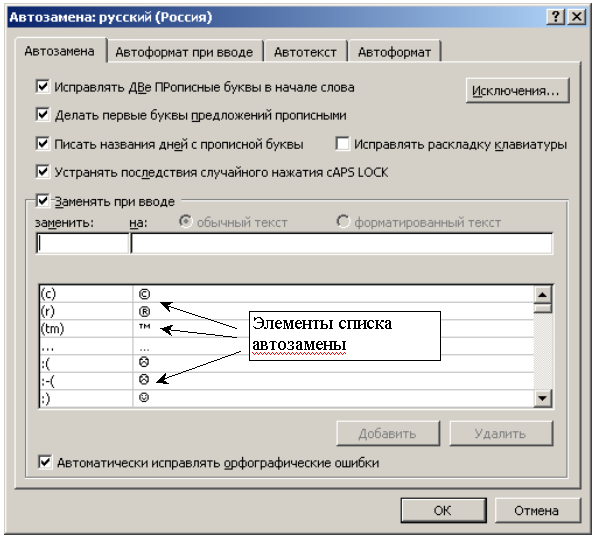
Рис. 4.1. В этом окне можно установить свои правила автозамены
-
В этом окне:
-
режим Исправлять ДВе ПРописные буквы в начале слова предохраняет от ошибочного набора двух прописных букв.
-
Режим Делать первые буквы предложений прописными делает только это. Поэтому, если он установлен, предложение или абзац можно начинать со строчной буквы.
-
Писать названия дней с прописной буквы делает только это.
-
Исправлять последствия случайного нажатия cAPS LOCK – очень удобный режим, который исправляет эту ошибку.
-
Заменять при вводе – лучший из режимов автозамены. Рассмотрим его подробнее.
-
Замена текста при вводе
Режим Заменять при вводе предусматривает список элементов автозамены. Каждый раз, когда вы заканчиваете вводить слово, Word сканирует левую часть списка в поисках этого слова. Если такое слово найдено, вместо него появляется текст замены (из правой части списка)1.
Добавлять элементы в список автозамены можно двумя способами:
-
либо автоматически во время проверки орфографии (данная тема изложена в Error: Reference source not found);
-
либо вручную по мере необходимости.
Рассмотрим второй способ, создав автозамену для аббревиатуры днк (текстом дезоксирибонуклеиновая кислота). Для этого:
-
В поле Заменить напечатайте днк, а в поле На: дезоксирибонуклеиновая кислота. Если этот текст уже имеется в вашем документе, то, перед тем как открыть окно Автозамены, его необходимо просто выделить. В результате этот текст автоматически появится в поле На.
-
Щелкните по кнопке Добавить, а затем по кнопке Закрыть.
Откройте новый документ и напечатайте днк. Как только вы нажмете пробел или знак препинания, вместо сокращения появится текст: дезоксирибонуклеиновая кислота.
Чтобы создать элемент автозамены с форматированием (например, вам необходимо, чтобы это название появлялось в тексте в курсивном начертании):
-
Отформатируйте текст автозамены, а затем выделите его.
-
Выполните команду Сервис/Автозамена.
-
Включите кнопку Форматированный текст, – в поле На появится форматированный текст автозамены.
-
В поле Заменить напечатайте сокращение или аббревиатуру (днк).
-
Щелкните по кнопке Добавить, а затем по кнопке Закрыть.
Протестируйте этот элемент автозамены.
Задание: создайте автозамену для аббревиатуры ооо: Общество с ограниченной ответственностью (шрифт – Comic Sans MS, 14 пунктов, полужирный).
